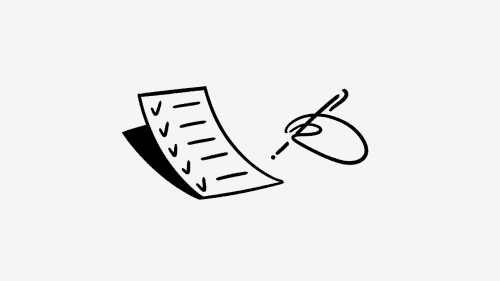セキュリティとコンプライアンスに関するインテグレーションの追加
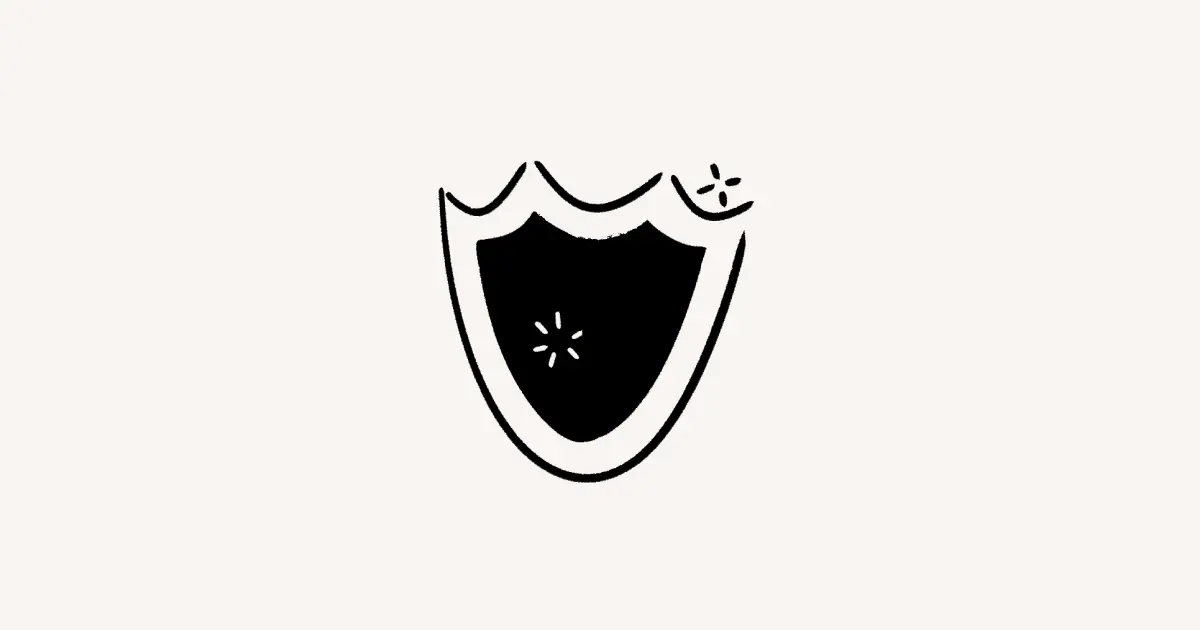
ワークスペースにセキュリティとコンプライアンスに関するインテグレーションを追加する方法を説明します 🔐
よくあるご質問(FAQ)に移動ワークスペース全体に対してセキュリティとコンプライアンスに関するインテグレーションをインストールできるのは、エンタープライズワークスペースオーナーのみです。セキュリティとコンプライアンスに関するインテグレーションを追加する方法は以下のとおりです。
設定→コネクトの順に開きます。ワークスペースタブを開きます。
エンタープライズプランのワークスペースであること。
ワークスペースオーナーであること。Notionワークスペースのセキュリティとコンプライアンスに関するインテグレーションを設定できるのは、ワークスペースオーナーのみです。
パートナーツールの管理者権限があること。
DLPソリューションとのインテグレーションにより、ワークスペース内の機密データの使用を検出し、ワークスペースオーナーへの警告、コンテンツの編集、ページアクセスの制限を行うことでデータ侵害を迅速に修復するための自動アクションを実行できます。
対応のDLPパートナー
Nightfall AI
Notionで、
設定→コネクト→ワークスペースタブの順に開きます。Nightfallタイルで接続を選択し、Nightfallに接続をクリックします。Nightfallのログイン情報で認証します。
パートナー別の接続解除
Nightfall AI
Notionで、
設定→コネクト→ワークスペースタブの順に開きます。Nightfallインテグレーションの横にある•••を選択し、接続解除を選択します。Nightfallアプリで、
My IntegrationsにあるNotionを選択し、Workspacesリストから対象のNotionワークスペースを削除します。
SIEMソリューションと統合することで、他のSaaSアプリログが統合されている共有プラットフォームにNotionの監査ログ情報を取り込み、以下のことを行うことができます。
サードパーティの監査ログでNotionのユーザーとワークスペースに関するアクティビティを可視化し、分析、検索、相関性を強化
異常なユーザーアクティビティに関する既製のリアルタイムアラートを設定
インシデント調査に役立つレポートとダッシュボードを提供

注: Notion側では、パートナーのインスタンスがイベントを処理できるようになるまで、SIEMパートナーへの接続をサポートしません。
対応のSIEMパートナー
Datadog
Notionで、
設定→コネクト→ワークスペースタブの順に開きます。Datadogのタイルで接続を選択し、Datadogに接続をクリックします。注:現在、1つのDatadogインスタンスから1つのワークスペースにのみ接続できます。
組織を選択して、Datadogの認証情報を使用して認証します。
詳細な手順は、こちらをご覧ください。
Panther
Pantherコンソールにログインします。
Pantherコンソールの左側にあるナビゲーションで、
Configure→Log Source→Create Newを選択します。Notionを検索し、Notionタイルを選択します。スライドアウトパネルでは、右上の
Transport MechanismのドロップダウンにHTTPオプションがあらかじめ入力されています。Setupを選択します。備考: HMAC認証を使用する必要があります。
Secret Key Valueに関連付けられたHeader Nameは、x-notion-signatureの値でロックされます。Secret Key Valueは必ず安全にコピーし、安全な場所に保管してください。これは、Notionで接続を設定するために必要となります。詳細な手順は、こちらをご覧ください。
Splunk
備考:Splunkインスタンスの種別によって、
Webhook URLとシークレットコードが異なる場合があります。 現在、Splunk CloudまたはEnterpriseライセンスをサポートしています。(オンプレミスには対応していません。)Webhook URL(HEC URL)を取得します。Splunkインスタンスにログインします。
検索とレポートアプリに移動し、設定を選択します。データセクションで、HTTPイベントコレクターをクリックします。目的のHEC構成を見つけてその名前を選択するか、新しいHEC構成を作成します。
構成ページに、HEC URLが表示されます。通常、「https://」で始まり、その後にSplunkによって提供されるホスト名またはエンドポイントが続き、HECトークンで終わります。例:
https ://<your-splunk-instance>.splunkcloud.com:8088/services/collector/eventシークレットコード(HECトークン)を取得し、上記の手順を繰り返します。構成ページの
トークンフィールドの下に、HECトークン(長い英数字の文字列)が表示されます。詳細な手順は、こちらをご覧ください。
Sumo Logic
Sumo Logicインスタンスにログインします。
データの管理→収集を選択します。セットアップウィザードに移動し、始めるを選択します。データタイプが表示されたら、カスタムアプリ→HTTPSソースを選択します。HTTPソースのURLをNotionの設定にコピーします。詳細な手順は、こちらをご覧ください。
パートナー別の設定のヒント
パートナーのインテグレーションを設定するには、ほとんどの場合、Webhook URLまたはトークンを手動で指定する必要があります。
以下は、NotionとSIEMの接続を設定するとSIEMプラットフォームで利用可能になるWebhookイベントをまとめたリストです。SIEMプラットフォームで利用可能なイベントはすべて、監査ログイベントに対応します。用語集を参照すると、追跡されているイベントの種類について理解し、それらのイベントが組織のセキュリティ態勢とどのように関連しているのかを把握できます。この情報に基づいて、ダッシュボード、アラート、インシデント管理プロセスを微調整してください。
イベント種別
イベントは5つの主要カテゴリーに分けられます。
ページイベント: 単一のNotionページでユーザーが実行したイベントが含まれます。
チームスペースイベント: ユーザーが1つまたは複数のチームスペースで実行したイベントが含まれます。
ワークスペースイベント: Notionワークスペース全体に対してユーザーが実行したイベントが含まれます。
ユーザーイベント: ワークスペース内のユーザーのアカウントに関するイベントが含まれます。
インテグレーションイベント:ワークスペースと関連付けられている内部インテグレーションに関するイベントが含まれます。
ページオーディエンス
ページイベントの場合、ページオーディエンスによって対象ページの可視レベルが示されます。記録されるオーディエンスは次のいずれかになります。
プライベート: ページは他のユーザーと共有されていません。
内部: ページはワークスペース内の他のメンバーのみと共有されています。
外部: ページはワークスペース外の1名以上のゲストや、特定のインテグレーションボットと共有されています。
パブリック: ページはWebで公開されています。
SIEMイベント用語集
Workspace
workspace.audit_log_exported: ワークスペースオーナーがワークスペースの監査ログをエクスポートした。
workspace.content_analytics_exported: ワークスペースオーナーがワークスペースのコンテンツアナリティクスをエクスポートした。
workspace.content_exported: 特定のページまたはワークスペース全体のワークスペースコンテンツをワークスペースユーザーがエクスポートした。
workspace.content_search_exported: ワークスペースのコンテンツ検索の結果をワークスペースオーナーがエクスポートした。
workspace.content_search_queried:ワークスペースオーナーが管理者コンテンツ検索機能を使ってワークスペースコンテンツを検索した。コンテンツ検索を実行すると、パブリックページおよびプライベートページからコンテンツを取得できます。
workspace.domain_management.transfer_request_status_updated:検証済みドメインを持つユーザーが作成したワークスペースの移管リクエストが更新された。(詳細はこちらの記事をご参照ください。)
workspace.external_account_connected: パブリックインテグレーションや外部インテグレーションがワークスペースに接続された。
workspace.external_account_disconnected: パブリックインテグレーションや外部インテグレーションとワークスペースの接続を解除、またはワークスペースオーナーがワークスペースの全ユーザーを対象にパブリックインテグレーションへのアクセスを削除した。
workspace.group.permissions.member_added:ワークスペースオーナーまたはメンバーシップ管理者がグループに新しいメンバーを追加した。グループとは限定されたワークスペースメンバーの集合です。
workspace.group.permissions.member_removed: ワークスペースオーナーまたはメンバーシップ管理者がグループからメンバーを削除した。
workspace.integration_added:インテグレーションを初めてワークスペースに追加した。(このイベントは、インテグレーションが初めてワークスペースに追加されたときにのみ生成されます。)
workspace.integration_removed: 特定のパブリックインテグレーションのボットがすべて削除された。
workspace.members_exported: ワークスペースメンバーのリストをエクスポートした。
workspace.membership_request_resolved: メンバーによって行われた、新しいメンバーをワークスペースに追加するためのメンバーシップリクエストを解決した(つまり、ワークスペースオーナーがリクエストを承認または拒否した)。
workspace.permissions.guest_removed: ワークスペースオーナーまたはメンバーシップ管理者がゲストをワークスペースから削除した。
workspace.permissions.member_added: ユーザーが新しいワークスペースへの参加招待を承諾し、メンバーリストに追加された。
workspace.permissions.member_invited: ワークスペースオーナーまたはメンバーシップ管理者がユーザーをワークスペースに招待した。
workspace.permissions.member_removed: ワークスペースオーナーまたはメンバーシップ管理者がメンバーをワークスペースから削除した。
workspace.permissions.member_role_updated:ワークスペースでのメンバーのロールが更新された。ロールの種類は、メンバー、メンバーシップ管理者、ワークスペースオーナーです。
workspace.private_content_transferred:プロビジョニング解除されたワークスペースメンバーのプライベートコンテンツが新しい場所に転送された。エンタープライズプランのワークスペースオーナーは、プロビジョニング解除されたユーザーからほかのユーザーにコンテンツを移管できます。
workspace.saml_sso_idp_metadata_url_added: IdP(IDプロバイダー)メタデータURLがワークスペースオーナーによって追加された。
workspace.saml_sso_idp_metadata_url_updated: IdP(IDプロバイダー)メタデータURLがワークスペースオーナーによって更新された。
workspace.saml_sso_idp_metadata_xml_added: IdP(IDプロバイダー)メタデータXML(Extensible Markup Language)がワークスペースオーナーによって追加された。
workspace.saml_sso_idp_metadata_xml_removed: IdP(IDプロバイダー)メタデータXML(Extensible Markup Language)がワークスペースオーナーによって削除された。
workspace.saml_sso_idp_metadata_xml_updated: IdP(IDプロバイダー)メタデータXML(Extensible Markup Language)がワークスペースオーナーによって更新された。
チームスペース
teamspace.archived: チームスペースがアーカイブされた。
teamspace.created: チームスペースが作成された。
teamspace.permissions.custom_group_role_added: チームスペースオーナーが、チームスペースに追加されたグループのカスタム権限を追加した。
teamspace.permissions.custom_group_role_removed: チームスペースオーナーが、チームスペースに追加されたグループのカスタム権限を削除した。
teamspace.permissions.custom_group_role_updated: チームスペースオーナーが、チームスペースに追加されたグループのカスタム権限を更新した。
teamspace.permissions.custom_member_role_added: チームスペースオーナーが、特定のチームスペースメンバーのカスタムページアクセス権限を追加した。
teamspace.permissions.custom_member_role_removed: チームスペースオーナーが、特定のチームスペースメンバーのカスタムページアクセス権限を削除した。
teamspace.permissions.custom_member_role_updated: チームスペースオーナーが、特定のチームスペースメンバーのカスタムページアクセス権限を更新した。
teamspace.permissions.default_member_role_updated: チームスペースメンバーに適用される、チームスペースページへのデフォルトアクセス権限が更新された。
teamspace.permissions.default_workspace_role_added: チームスペースオーナーが、クローズドチームスペースでワークスペースユーザーにページアクセス権限を付与した。
teamspace.permissions.default_workspace_role_removed: チームスペースオーナーが、クローズドチームスペースでワークスペースユーザーのページアクセス権限を削除した。
teamspace.permissions.default_workspace_role_updated: チームスペースオーナーが、チームスペースで全ワークスペースユーザーのデフォルトのページアクセス権限を更新した。
teamspace.permissions.group_added:チームスペースにグループが追加された。グループとは限定されたユーザーの集合です。
teamspace.permissions.group_removed: チームスペースオーナーがチームスペースからグループを削除した。
teamspace.permissions.member_added:チームスペースにユーザーが追加された。ユーザーがオープンチームスペースに参加したか、別のメンバーによって追加されたことを指します。ユーザーがチームスペースオーナー権限で追加された場合、イベントメッセージに「チームスペースオーナーとして」と明記されます。
teamspace.permissions.member_removed:チームスペースメンバーがチームスペースから削除された。削除のトリガーは、メンバーが退出するか、チームスペースオーナーによって削除されることです。
teamspace.permissions.member_role_updated:チームスペースメンバーのロールが更新された。ロールの種類は、チームスペースメンバーとチームスペースオーナーです。
teamspace.restored: 以前にアーカイブされたチームスペースが復元された。
teamspace.settings.allow_content_export_setting_updated: チームスペースコンテンツのエクスポートを許可する設定が有効化、または無効化された。
teamspace.settings.allow_guests_setting_updated: 特定のチームスペースにゲスト(非メンバー)の追加を許可する設定をチームスペースオーナーが有効化、または無効化した。
teamspace.settings.allow_public_page_sharing_setting_updated: チームスペースページのWeb公開を許可する設定をワークスペースオーナーが有効化、または無効化した。
teamspace.settings.allow_sidebar_editing_setting_updated:サイドバーの編集権限を持つユーザーを決める設定が更新された。この設定は、すべてのチームスペースメンバーにサイドバーの編集権限があるのか、チームスペースオーナーにのみ編集権限があるのかを示します。
teamspace.settings.default_setting_updated: チームスペースのデフォルトの権限管理設定が更新された。
teamspace.settings.description_updated: チームスペースの説明が更新された。
teamspace.settings.icon_updated: チームスペースのアイコンが更新された。
ページ
page.button_automation_created: ページに繰り返しタスクを自動化するボタンが作成された。
page.button_automation_updated: ページの繰り返しタスクを自動化するボタンが更新された。
page.content_edited:ユーザーが既存ページのコンテンツを編集した。ページコンテンツはブロックとも呼ばれます。コンテンツ編集イベントは、編集中、1分ごとに1つのイベントに統合されます。
page.created: ユーザーが親ページの下にネストされる新規ページを作成した。
page.deleted:ユーザーがページを削除した。削除されたページは、後で復元されることがあります。
page.discussion.comment.created: ユーザーがページに対するコメントを作成した。
page.discussion.comment.deleted: ユーザーがページに対するコメントを削除した。
page.discussion.comment.updated:ユーザーがページのコメントを編集した。コメント編集イベントは、編集中、1分ごとに1つのイベントに統合されます。
page.exported: ユーザーがPDF、HTML、マークダウンのいずれかのファイル形式でページをエクスポートした。
page.file_deleted: ユーザーがページからファイルを削除した。
page.file_downloaded: ユーザーがページ内のファイルをダウンロード、または開いた。
page.file_uploaded: ユーザーがページにファイルをアップロードした。
page.moved: ユーザーがページの場所を移動した(つまり、ページの親ページが更新された)。
page.permissions.group_role_added: ワークスペースグループのページアクセス権限が追加され、グループが該当ページにアクセスできるようになった。
page.permissions.group_role_removed: 特定のページに対するグループのページアクセス権限が削除され、グループによる該当ページへのアクセスが制限された。
page.permissions.group_role_updated: ワークスペースグループのページアクセス権限が更新され、アクセスの種類が変更された。
page.permissions.guest_role_added: ゲストのページアクセス権限が追加され、そのゲストが該当ページにアクセスできるようになった。
page.permissions.guest_role_removed: ゲストのページアクセス権限が削除され、そのゲストによる該当ページへのアクセスが制限された。
page.permissions.guest_role_updated: ゲストのページアクセス権限が更新され、アクセスの種類が変更された。
page.permissions.integration_role_added:ユーザーがインテグレーションをページに追加した。すべての種類のインテグレーション(内部、パブリック、外部)が、このイベントのトリガーになります。
page.permissions.integration_role_removed:ユーザーがインテグレーション(「コネクト」とも呼ぶ)のページアクセス権限を削除したため、インテグレーションによるページへのアクセスが制限される。すべての種類のインテグレーション(内部、パブリック、外部)が、このイベントのトリガーになります。
page.permissions.integration_role_updated:ユーザーがインテグレーション(「コネクト」とも呼ぶ)のページアクセス権限を更新した。すべての種類のインテグレーション(内部、パブリック、外部)が、このイベントのトリガーになります。
page.permissions.member_role_added: メンバーのページアクセス権限が追加され、そのメンバーが該当ページにアクセスできるようになった。
page.permissions.member_role_removed: メンバーのページアクセス権限が削除され、そのメンバーによる該当ページへのアクセスが制限された。
page.permissions.member_role_updated: メンバーのページアクセス権限が更新され、アクセスの種類が変更された。
ユーザーとアカウント
user.deleted:ユーザーアカウントが削除された。このイベントは、アカウントが関連付けられているすべてのワークスペースに送信されます。
user.login: ユーザーがアカウントにログインした。
user.logout: ユーザーがアカウントからログアウトした。
user.settings.analytics_tracking_setting_updated: ワークスペースまたはページのアクティビティをワークスペースアナリティクスに記録するかどうかを管理する設定をユーザーが変更した。
user.settings.email_updated: ユーザーがアカウント設定でメールアドレスを更新した。
user.settings.login_method.mfa_backup_code_updated: ユーザーがMFA(多要素認証)のバックアップコード設定を更新した。
user.settings.login_method.mfa_sms_updated: ユーザーがMFA(多要素認証)のSMS(ショートメッセージサービス)設定を更新した。
user.settings.login_method.mfa_totp_updated: ユーザーがMFA(多要素認証)のTOTP(時間ベースのワンタイムパスワード)設定を更新した。
user.settings.login_method.password_added: ユーザーがアカウントにログインパスワードを追加した。
user.settings.login_method.password_removed: ユーザーがアカウントからパスワードを削除した。
user.settings.login_method.password_updated: ユーザーがパスワードを更新した。
user.settings.preferred_name_updated: ユーザーが、表示するユーザー名をアカウント設定で更新した。
user.settings.profile_photo_updated: ユーザーがアカウント設定でプロフィール画像を更新した。
user.settings.support_access_granted: Notionのサポートチームがユーザーアカウントへの一時的なアクセスを許可された。
user.settings.support_access_revoked: ユーザーのアカウントに対するサポートアクセスが取り消された。
インテグレーション
integration.created: 開発者が内部インテグレーションを作成し、それをワークスペースに関連付けた。
integration.deleted:ワークスペースと関連付けられた内部インテグレーションが削除された。削除は「私のインテグレーション」ダッシュボードから実行します。あるいは、管理者が全ユーザーを対象に内部インテグレーションへのアクセスを削除する方法もあります。
integration.secret_reset: 内部インテグレーションの認証シークレットがリセット(「リフレッシュ」とも呼ぶ)された。
Drata
ポリシーコンテンツがNotionにある場合、NotionとDrataを接続してそのコンテンツを管理できます。Notion内でポリシーに変更を加えると、この変更はDrataに同期されます。

備考:
最適な使用体験のために、Drataと同期するNotionページではデータベースブロックの使用は避けてください。
プライベートセクションにあるNotionページは、Drataに同期できません。
Notionに保存されているポリシーがユーザーによって削除されると、Drataに新規ファイルをインポートするよう求められます。
NotionとDrataを接続する手順は以下のとおりです。
Notionで、
設定→コネクト→ワークスペースタブの順に開きます。Drataのタイルで接続をクリックします。Notionワークスペースへのアクセス権をDrataに付与し、
アクセスを許可するを選択します。
インテグレーションについて詳しくはこちら →
よくあるご質問(FAQ)
ページをアップデートしましたが、Slackの通知が届きませんでした。
ページをアップデートしましたが、Slackの通知が届きませんでした。
通知が多すぎないように、5分遅れて通知されるように設定されています。それでもまだ通知されない場合はお問い合わせください。私たちがサポートいたします。
SlackのApp Directoryでインテグレーションを有効にしようとしているのですが、Notionのホームページに移動してしまいます。
SlackのApp Directoryでインテグレーションを有効にしようとしているのですが、Notionのホームページに移動してしまいます。
混乱させてしまい申し訳ありません 🙈 SlackからはNotionとのインテグレーションを有効にすることはできません。このページの手順に沿って、Notion側で接続設定をする必要があります。
Slackとの接続を有効にしたとき、どのような権限が付与されますか?
Slackとの接続を有効にしたとき、どのような権限が付与されますか?
NotionのSlackとの接続は、ページごとに設定されます。Notionワークスペースの特定のページに対してSlackチャンネルへの接続を有効にした場合、選択したSlackチャンネルにそのページの更新情報を公開するアクセス権がNotionに付与されます。
リンクプレビューのインテグレーションに複数のログインを追加できますか?
リンクプレビューのインテグレーションに複数のログインを追加できますか?
はい、できます!設定 → 自分のコネクトにアクセスし、希望するインテグレーションのドットメニューから「別のアカウントを接続」をクリックしてください。
備考: アプリケーションの中には、ブラウザでの複数アカウントのログインに対応していないものもあります(例:GitHub)。その場合は、ブラウザでログイン中のアカウントをログアウトして、異なるアカウントでログインし直す必要があります。
提供されたリソースに基づいてプレビューに使用するアカウントが判断され、いずれも成功しなかった場合はエラーが表示されます。
リンクプレビューで「プレビューを読み込めません」のエラーが表示されます。
リンクプレビューで「プレビューを読み込めません」のエラーが表示されます。
以下の手順に沿ってご確認をお願いします。
そのリソースに対する正しいアカウントで認証されていることを確認します。
あなたの組織でアクセスが制限されていないことを確認します。
自分のコネクトの設定メニューから、Notionのインテグレーションを削除します。また、GitHub、Jira、Slack、 Asana、Trelloなどに対応しているプラットフォームのインテグレーションを取り消すこともできます。再びリンクプレビューをお試しください。
最後に、それでもうまくいかなかった場合は、サポートにお問い合わせください。残念ながら、Notionはアクセスが拒否されました または コンテンツが見つかりませんというエラーについては、解決のサポートはできかねます。 サポートにお問い合わせの際には、以下の情報をお伝えください。
使用しようとしているインテグレーション
エラーメッセージとエラーコード
プレビューしようとしているURL(可能であれば)
リンクプレビューで「アクセスが拒否されました」や「コンテンツが見つかりません」のエラーが表示されます。
リンクプレビューで「アクセスが拒否されました」や「コンテンツが見つかりません」のエラーが表示されます。
セキュリティとコンプライアンスのコネクトは、ワークスペースの何にアクセスできますか?
セキュリティとコンプライアンスのコネクトは、ワークスペースの何にアクセスできますか?
SIEMインテグレーションには、すべてのワークスペースアクティビティに関するイベントログを受信する権限が付与されます。
DLPインテグレーションでは、次の権限が付与されます。
すべてのワークスペースアクティビティに関するイベントログを受信する。
すべての ページにおける、コンテンツの閲覧、コメントの閲覧、コンテンツの編集、コメントの編集、コメントの作成。
すべてのワークスペースメンバーとゲストに関する基本情報(ユーザー名、プロフィール画像、メールアドレスなど)を参照する。
接続してもSIEMイベントが表示されません。どうすればいいですか?
接続してもSIEMイベントが表示されません。どうすればいいですか?
場合によっては、イベントが別のラベルの下に表示されたり、予想とは異なる場所に表示されたりすることがあります。新しいページイベントをトリガーし、SIEMクエリ言語で
type: "page.created"またはemail: "[あなたのメールアドレス]"をクエリすることを推奨します。新しいPantherインスタンスを作成する場合、イベントを完全に受信できるようになるまでに最大10分かかることがあります。
SIEMプロバイダーに障害が発生した場合、SIEMイベントはどうなりますか?
SIEMプロバイダーに障害が発生した場合、SIEMイベントはどうなりますか?
障害が発生した場合は、SIEMプロバイダーに問い合わせてください。
同じSIEMプロバイダーの複数のインスタンスに接続できないのはなぜですか?
同じSIEMプロバイダーの複数のインスタンスに接続できないのはなぜですか?
現時点では、SIEMプロバイダーは1つのNotionワークスペースにのみ接続できます。
SIEM接続の設定でお困りですか?よくあるご質問を紹介します。
SIEM接続の設定でお困りですか?よくあるご質問を紹介します。
Webhook URLが正しくありません
HMACまたはHECのトークンが正しくありません
SIEMプロバイダーに管理者権限がありません
SIEMプロバイダーはオンプレミスのインスタンスです